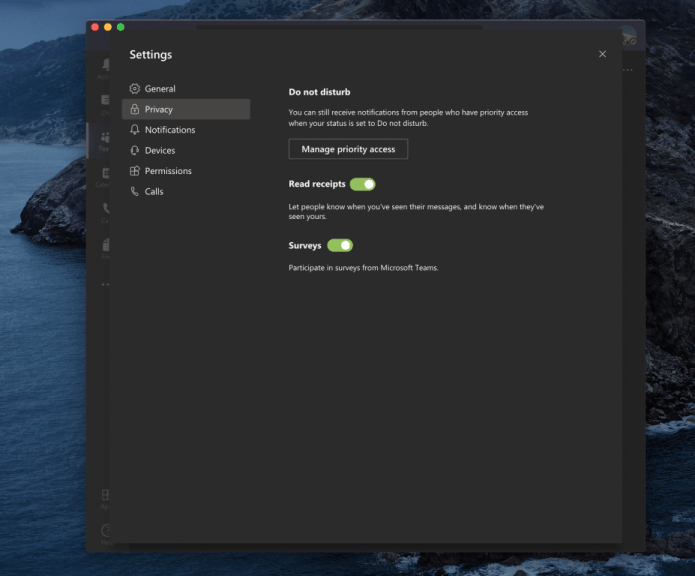Nel giugno del 2019, Microsoft ha introdotto una funzionalità di conferme di lettura per Microsoft Teams. Simile a quello che si verifica su altre app di messaggistica, queste conferme di lettura ti danno un segnale visivo per farti sapere quando la persona a cui hai inviato un messaggio, lo ha effettivamente aperto e letto.
La funzionalità è stata implementata lentamente ed è attivata per impostazione predefinita, ma gli utenti hanno il controllo completo se desiderano utilizzare la funzionalità o meno. In questa guida di Office 365 approfondiremo un po’ e spiegheremo come configurare l’opzione.
Come disattivare le conferme di lettura
Come accennato in precedenza, le conferme di lettura sono attivate per impostazione predefinita in Microsoft Teams. Quando invii un messaggio in una chat 1:1 o di gruppo, vedrai un segno di spunta per indicare che è stato inviato. Quando il destinatario lo legge, vedrai il segno di spunta trasformarsi nella forma di un occhio, per indicare che è stato letto. Se questo ti disturba, puoi effettivamente disabilitarlo tramite l’app Microsoft Teams su MacOS, Linux o Windows 10.
- Fai clic sull’icona del tuo profilo nell’angolo in alto a destra dello schermo
- Fai clic sull’icona delle impostazioni, è la quarta dall’alto
- Chiudere Privacy dall’elenco sulla barra di sinistra
- Attivare l’interruttore per leggere le ricevute a spegnere
Tieni presente che se stai chattando con qualcuno che ha le conferme di lettura disattivate, ma hai ancora la funzione attiva, non vedrai comunque le conferme di lettura di quella persona. Inoltre, non riceverai una conferma di lettura se qualcuno vede il tuo messaggio in una notifica o nel suo feed Attività o se risponde tramite il riquadro Toast in Windows 10 o la notifica Banner in Mac OS. Le conferme di lettura funzionano solo se il destinatario risponde direttamente dalla chat.
Vedere le conferme di lettura in una chat di gruppo
Se stai cercando di vedere chi ha letto il tuo messaggio in una chat di gruppo, c’è un letto da opzione nella chat. Una volta che tutti avranno visto il tuo messaggio, riceverai la conferma vista, che è l’icona a forma di occhio.Puoi quindi vedere chi ha letto il tuo messaggio andando su quel messaggio, selezionando più opzioni e scegliendo il letto da opzione. Vedrai quindi un elenco a comparsa sul lato sinistro.
Opzioni amministrative per la configurazione delle conferme di lettura
Le opzioni che abbiamo descritto sopra sono per l’utente. Gli amministratori di Microsoft Teams, tuttavia, hanno anche il pieno controllo sulla funzionalità. Se un amministratore non desidera che l’utente abbia le conferme di lettura, può modificare il valore del portale di amministrazione in modo che le conferme di lettura siano “disattivate”. Nel caso in cui un amministratore desideri che tutti abbiano le conferme di lettura, il valore può essere modificato in “tutti”. Ecco come farlo.
- Visitare il Interfaccia di amministrazione di Microsoft Teams
- Fai clic sull’icona dei messaggi sul lato sinistro dello schermo, è l’ottava dall’alto
- Fare clic sul nome della politica di messaggistica, quindi fare clic sull’icona di modifica in alto
- È quindi possibile visualizzare l’opzione delle conferme di lettura. Puoi scegliere un’opzione dal menu a discesa, come abbiamo descritto.
Maggiori informazioni sulle conferme di lettura
Potrebbe essere utile per un amministratore disattivare le conferme di lettura in situazioni in cui ci sono molte persone in una chat. In questa situazione, la lettura delle conferme potrebbe creare confusione all’interno degli utenti e sovraccaricare i messaggi. Le conferme di lettura sono meglio utilizzate in situazioni con gruppi più piccoli e nelle chat private dove la comunicazione è più importante. Puoi saperne di più su queste conferme di lettura qui su Microsoft e non esitare a visitare il nostro hub Microsoft Teams per tutte le ultime notizie e informazioni.
FAQ
Come posso modificare le impostazioni di consegna e di lettura della ricevuta?
1 Nel menu File, selezionare Opzioni > Posta. 2 In Tracciamento, selezionare Conferma di consegna che conferma che il messaggio è stato consegnato al server di posta elettronica del destinatario o Conferma di lettura che conferma il… 3 Fare clic su OK per applicare le modifiche.
Come abilito le ricevute per tutte le email che invio?
Abilitare le ricevute per tutte le e-mail inviate 1 Fare clic su Opzioni nella scheda File. 2 Trova la categoria Posta e scorri verso il basso fino a Tracciamento.VIDEO CONSIGLIATI PER TE … 3 Controlla sia la ricevuta di consegna che la ricevuta di lettura o una delle precedenti e fai clic su OK.
Posso obbligare un destinatario a inviare una conferma di lettura?
In Outlook, il destinatario del messaggio può rifiutarsi di inviare conferme di lettura. Esistono altri scenari in cui le conferme di lettura non vengono inviate, ad esempio se il programma di posta elettronica del destinatario non supporta le conferme di lettura. Non è possibile obbligare un destinatario a inviare una conferma di lettura. Richiedi le conferme di lettura e/o consegna per tutti i messaggi che invii
Come richiedere la conferma di lettura in Outlook?
Come richiedere la conferma di lettura in Outlook 1 Nel menu File, selezionare Opzioni > Posta. 2 In Traccia, selezionare la casella di controllo Conferma di consegna che conferma che il messaggio è stato consegnato al server di posta elettronica del destinatario o Conferma di lettura che conferma che il destinatario ha visualizzato il messaggio.Suggerimento: come migliore… 3 Fare clic su OK per applicare le modifiche. Vedi altro….
Come faccio a impostare l’opzione di ricevuta di consegna in Outlook?
Con Outlook, puoi impostare l’opzione di conferma di consegna per un singolo messaggio o richiedere le conferme per ogni messaggio che invii automaticamente. Componi un nuovo messaggio. Vai alla scheda Opzioni e seleziona la casella di controllo Richiedi una ricevuta di consegna.
Come ottengo una ricevuta per un messaggio aperto?
Nel messaggio aperto, fai clic su Opzioni. Nel gruppo Tracciabilità, seleziona la casella di controllo Richiedi una ricevuta di consegna o Richiedi una ricevuta di lettura. Per informazioni su come attivare queste opzioni per tutti i messaggi che invii, consulta Ricevi una notifica quando altri ricevono o aprono un messaggio di posta elettronica. Nota: le ricevute vengono consegnate alla tua Posta in arrivo e sono mostrate con questa icona: .
Come faccio a richiedere una conferma di lettura del messaggio in Outlook?
Vai alla scheda Opzioni nella barra degli strumenti della barra multifunzione del messaggio. Selezionare la casella di controllo Richiedi una ricevuta di consegna. Selezionare la casella di controllo Richiedi una conferma di lettura per ricevere una notifica di conferma di lettura quando un messaggio viene aperto anziché consegnato. Come richiedere le conferme di lettura dei messaggi in Live Mail/Outlook Express.
Come faccio a richiedere una consegna o leggere la ricevuta?
Nel messaggio, nella scheda Opzioni, nel gruppo Tracciabilità, selezionare la casella di controllo Richiedi una ricevuta di consegna o la casella di controllo Richiedi una ricevuta di lettura. Apri il messaggio originale che hai inviato con una richiesta di consegna o una conferma di lettura. Questo messaggio si trova in genere nella cartella Posta inviata.
Come faccio a modificare il modo in cui i processi di Outlook leggono le conferme e le risposte alle riunioni?
Modifica il modo in cui Outlook elabora le conferme di lettura e le risposte alle riunioni. 1 Selezionare File > Opzioni > Posta. 2 Scorri verso il basso fino alla sezione Tracciamento. 3 In Traccia, aggiorna le seguenti opzioni: 3.1 Seleziona la casella Conferma di consegna che conferma che il messaggio è stato recapitato al server di posta elettronica del destinatario e Conferma di lettura che conferma il destinatario…
Come posso modificare le impostazioni di ricezione dell’e-mail del destinatario?
1 Nel menu File, selezionare Opzioni > Posta. 2 In Traccia, selezionare la casella di controllo Conferma di consegna che conferma che il messaggio è stato recapitato al server di posta elettronica del destinatario o Conferma di lettura che il destinatario ha visualizzato il messaggio. 3 Fare clic su OK per applicare le modifiche. Vedi altro…
Perché non riesco a ricevere una conferma di lettura per la mia e-mail?
Inoltre, il programma di posta elettronica del destinatario potrebbe non supportare le conferme di lettura. Nel messaggio aperto, fai clic su Opzioni. Nel gruppo Tracciabilità, seleziona la casella di controllo Richiedi una ricevuta di consegna o Richiedi una ricevuta di lettura. Per informazioni su come attivare queste opzioni per tutti i messaggi che invii, consulta Ricevi una notifica quando altri ricevono o aprono un messaggio di posta elettronica.
Come posso richiedere una ricevuta per un’e-mail in Outlook?
In un nuovo messaggio di posta elettronica, nel menu Opzioni, nel gruppo Tracciamento, selezionare la casella di controllo Richiedi una ricevuta di consegna o la casella di controllo Richiedi una ricevuta di lettura. Componi la tua email e fai clic su Invia. Nel menu Strumenti, fare clic su Opzioni. In E-mail, fare clic su Opzioni e-mail. In Gestione messaggi, fai clic su Opzioni di monitoraggio.